VROファイルをMP4に変換することで、再生の問題を解決することができます。.vroはDVD-VR形式で記録された動画ファイルの拡張子であり、そのままだと多くのプレーヤーで再生できないことがあります。このような制限を解除するためには、汎用性の高いMP4形式に変換するのが効果的です。本記事では、初心者でも簡単にVROファイルをMP4に変換できる無料ソフトを五つ厳選し、それぞれの特徴や使い方を詳しくご紹介します。参考になれば幸いです!

VROファイルとは、DVDカメラや家庭用DVDレコーダーで録画した映像を保存するためのDVD-VR形式の動画ファイルで、拡張子は「.vro」となっています。このファイルには映像、音声、チャプター情報などが含まれていますが、汎用性が低いため、PCや一般的なメディアプレーヤーでは再生できないことが多いです。また、CPRM(コピーガード)がかけられていることもあり、再生や利用に制限が生じることがあります。また、十数年前のビデオカメラで撮影した映像はVROファイルで収納していることがあります。このようなVROファイルなら、コピーガードなどがありません。
VROファイルが再生できない問題を解決するためには、VROファイルをMP4に変換することが有効です。MP4形式に変換することで、MacやWindowsを含むさまざまなデバイスで再生できるようになります。
AnyMP4 DVD リッピングはDVDを超高速かつ無損失でMP4に変換できるソフトです。ポイントは市販やレンタルDVDが付いているコピーガードを手軽に解除できます。それを利用すれば、オリジナルの品質を保ちながら、DVDを1:1の比率でリッピングでき、ロスレス品質でDVDをMP4など、500以上の形式の動画・音声に変換することができます。また、DVDをMP4に変換する前に、豊富な編集機能を使用して、動画の解像度やフレームレート、色調を調整したり、フィルターや字幕を追加することも可能です。高品質なMP4動画への変換をお望みなら、この優れたDVDリッピングソフトをぜひご利用ください。
| 評価 | ★★★★★ |
| 対応OS | Windows 11/10/8.1/8/7 Mac OS X 10.7或いはそれ以上(Mac OS 15 Sequoiaを含む) |
| 日本語対応 | 完全対応 |
| DVDコピーガード解除 | 対応する(CSS、UOPs、APS、RC、DADC、Cinaviaなどの一般的なコピーガードを解除できる) |
| 入力形式 | VROファイルを含むDVD ディスク、DVD フォルダ、DVD ISO ファイル |
| 出力形式 | MP4、M4V、MKV、MOVなど多くの出力形式 |
| 特別機能 | 超高速かつ無損失で出力、動画編集カット、動画圧縮・強化、広告なし簡潔かつ安心利用する、無料体験可能 |
DVDリッピングを起動したら、VROをMP4に変換したいDVDディスクをソフトにロードします。
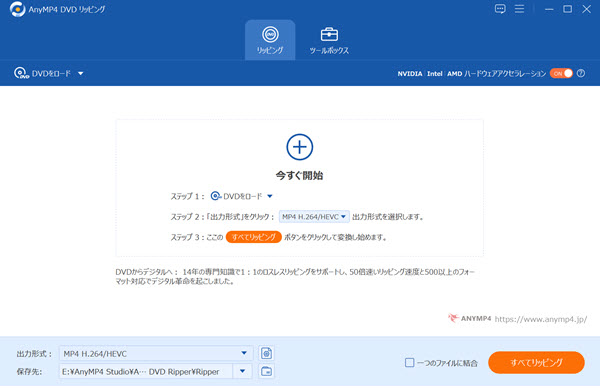
「出力設定」ボックスで変換したいVROファイルの出力形式を「MP4」に設定します。「編集」ボタンを利用してVROファイルの効果を編集できます。
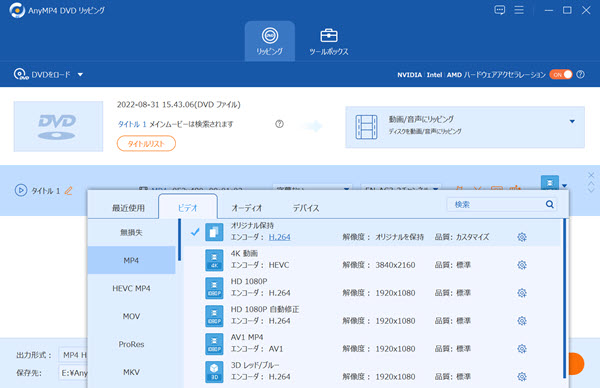
保存先を選択したら、「すべてリッピング」ボタンをクリックして、VROファイルをMP4に変換する作業が始まります。
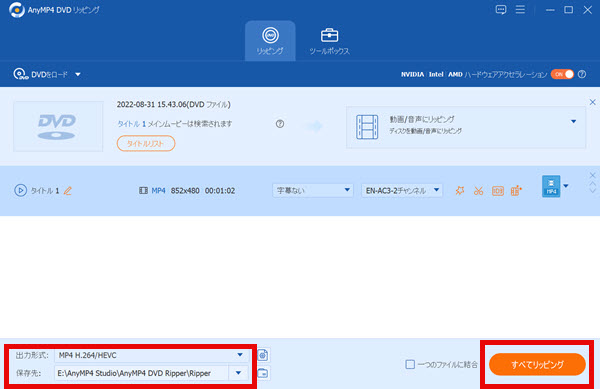
AnyMP4 DVD リッピングを使用すれば、ただ三つのステップで、VROファイルをMP4に迅速かつ簡単に変換でき、手間をかけることなく完了します。高精度なリッピングにより、出力されるMP4ファイルはオリジナルDVDと同じ高品質を維持します。今すぐ下のボタンをクリックして、この最強のDVD変換ソフトAnyMP4 DVD リッピング無料版をぜひお試しください!
HandBrake(ハンドブレイク/ハンドブレーキ)は、無料で利用できるオープンソースの動画変換・エンコードソフトです。DVDやBlu-rayなどの動画ファイルを、MP4やMKVなど、Windows、Mac、Linuxといった様々なプラットフォームや様々なデバイスで再生できる形式に変換できます。ただし、対応するファイル形式は限られており、保護されたVROファイルの変換には対応していません。また、設定項目が多いため、初心者には操作が少し難しく感じることもあります。
| 評価 | ★★★★ |
| 対応OS | Windows 11/10/8/7/ Vista Mac OS、Linux |
| 日本語対応 | 対応 |
| DVDコピーガード解除 | 対応していない |
| 入力形式 | VROファイルを含むDVD ディスク、DVD フォルダ、DVD ISO ファイル |
| 出力形式 | VRO形式のDVDファイル、ブルーレイなど |
| 特別機能 | MP4、MKV、AVI、OGMなど |
HandBrakeをインストールして起動します。「変換元」でDVDの_RTAVフォルダ内にあるVROファイルを追加します。「出力設定」でVROファイルの形式を「MP4 File」に選び、変換後の保存先を設定します。
次にプレセットを選びます。通常は「Normal」を選択すれば問題ありません。設定が完了したら、「変換開始」をクリックして、VROファイルのMP4への変換が始まります。
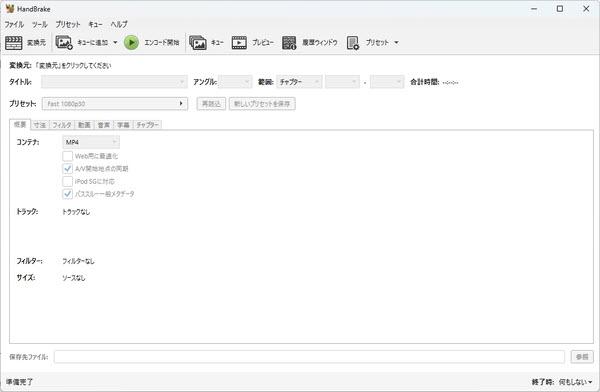
メリット:
デメリット:
| 評価 | ★★★ |
| 対応OS | WindowsOS:Windows10/7/8 MacOS:OS X以降 |
| 日本語対応 | 対応 |
| DVDコピーガード解除 | 非対応 |
| 入力形式 | VROを含むDVDファイル・MP4、MOV、MKV、MP3などの動画や音声形式など |
| 出力形式 | MP4、AVI、MKV、WMV、MPEG、FLVなど |
ソフト起動後、上部メニューの「動画変換」を選択し、VROファイルを画面中央にドラッグ&ドロップします。
出力形式は「出力プロファイル」アイコンからMP4を選択し、右側で保存先とファイル名を設定後、「変換」ボタンをクリックすれば、VROファイルからMP4への変換が開始されます。
Any Video Converterフリー版はコピーガード解除に対応していないため、CPRM Decrypterなどの専用無料ソフトと併用することで、コピーガード付きVROファイルのMP4変換が可能になります。
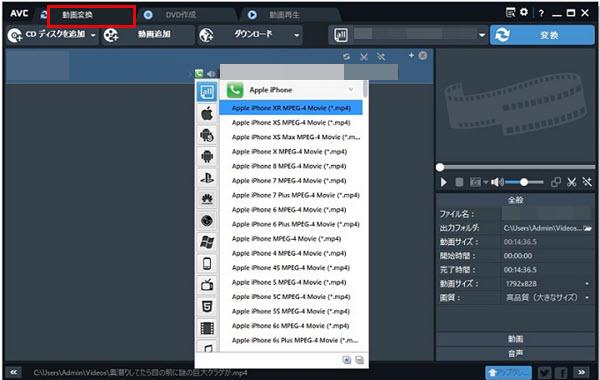
メリット:
デメリット:
Any Video Converterフリー版は基本的な機能が備えて、初心者向けて使うのが便利です。しかし、このソフトはコピーガードの解除を対応していません。CPRMやCSSなどのコピーガードが付くVROファイルをMP4に変換する場合では、複数のソフトを連携させるのは手間がかかります。その他、安定なソフトウェアで変換作業を行う場合では、やはりAnyMP4 DVD リッピングソフトをおすすめします。
AnyMP4 DVD リッピングは、CPRM技術の進化に対応すべく定期的にアップデートを行っており、最新の保護方式の解除にも確実に対応します。さらに、直感的で分かりやすいインターフェースを備えているため、初心者の方でもすぐに操作を覚え、手軽にCPRMの解除を行うことができます。AnyMP4 DVD リッピングの無料試用版があります。今すぐダウンロードして体験してみましょう。
VLC Media Playerは、オープンソースで開発されている無料のマルチメディアプレーヤーです。VROファイルを直接再生したい場合には、このソフトをご利用いただけます。シンプルで高速、パワフルな動作が特徴で、VROファイル形式に対応しているため、コーデックを別途インストールする必要がほとんどありません。 さらに、多彩な再生機能も備えていて、変換やストリーミング、キャプチャなど多様な用途に対応します。
| 評価 | ★★★★ |
| 対応OS | Windows、macOS、Linux、Android、iOSなど |
| 日本語対応 | 対応 |
| DVDコピーガード解除 | 非対応 |
| 入力形式 | VI、MP4、MKV、MOV、WMV、MP3、AAC、DVD (VOB) や Blu-rayディスクなど |
| 出力形式 | P4、MKV、WebM、TS、MPEG-2、ASFなど |
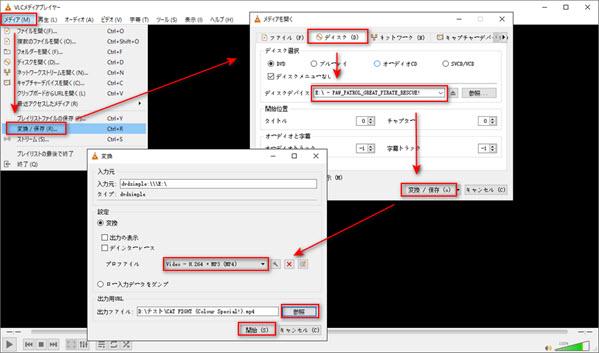
メリット:
デメリット:
VLC Media Playerは汎用性の高い再生・変換ソフトウェアで、たくさんのファイルフォーマットをサポートしています。ただし、CSSで暗号化された市販のDVDを再生できますが、CPRMをはじめとする他のより高度なコピーガードには標準では対応していません。それに対して、AnyMP4 DVD リッピングソフトのほうがロスレス品質で、60倍の超高速変換に対応しており、オリジナル品質を維持したまま変換できます。より高いビデオ品質を求めて、市販の多くのコピーガード(CPRMやCSSなど)を解除するニードがある場合、AnyMP4 DVD リッピングをおすすめいたします。
BandicutもVRO動画をMP4に変換できる無料ソフトとしてお勧めします。このソフトは、動画の切り出し、結合、分割、そして音声(MP3)抽出ができる動画編集ソフトです。特に、無劣化かつ素早く編集できる「高速モード」が特徴で、不要な部分だけをカットしたり、複数の動画を一つにまとめたりすることが容易にできます。
| 評価 | ★★★★ |
| 対応OS | Windows11、10、8、7、Vista(64ビットおよび32ビット対応) |
| 日本語対応 | 対応 |
| DVDコピーガード解除 | 非対応 |
| 入力形式 | AVI、MP4、MOV、MKV、WebM、MPEG、WMV、またVRO形式のDVDファイルなど |
| 出力形式 | MP4、WebM、AVI、MKV、MP3 |
Bandicutを起動して「カット」を選択し、VROファイルを読み込みます。
次に、動画の保存したい部分を指定し、「変換モード」でMP4を選択します。
「スタート」ボタンを押すと、変換が開始します。
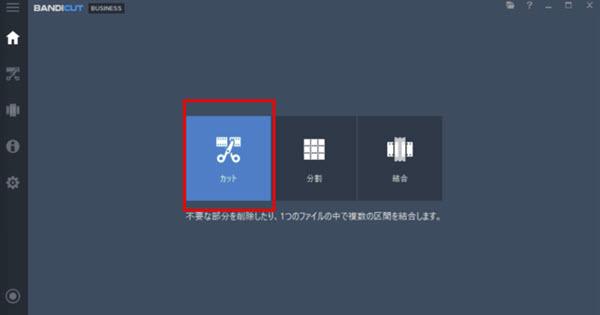
メリット:
デメリット:
Bandicutは高速な編集・変換機能が搭載しており、VROをMP4への変換を実現できます。ただし、CPRMなどのコピーガードを解除、また対応するOSの汎用性という点では、やはりAnyMP4 DVD リッピングのほうが良いです。今は無料試用版がありますので、高速かつ高品質でVROファイルをMP4への変換をしたいなら、ぜひAnyMP4 DVD リッピングのご利用を検討してください。
| 製品名称 | AnyMP4 DVDリッピング | HandBrake | Any Video Converterフリー版 | VLC Media Player | Bandicut |
| 評価 | ★★★★★ | ★★★★ | ★★★★ | ★★★★ | ★★★ |
| 価格 | 無料試用版 有料版 永久版:4,980円 一ヶ月:2,880円 |
無料 | 無料 | 無料 | 無料試用版 有料版 永久版:4,490円 年間:2,990円 |
| 対応OS | WindowsとMac両方対応 | WindowsとMac両方対応 | WindowsとMac両方対応 | WindowsとMac両方対応 | Windowsのみ |
| コピーガード解除 | 殆どのコピーガードを対応 (CSS、APSやCPRMなどの一般的なコピーガードを解除できる) |
非対応 | 非対応 | 非対応 | 非対応 |
| 入力形式 | DVDディスク、DVDフォルダ、ISOファイル(VRO形式のDVDファイルを含む) | VRO形式のDVDファイル、ブルーレイなど | VROを含むDVDファイル・MP4、MOV、MKV、MP3などの動画や音声形式など | Mp4やMP3など多くの動画や音声形式・VROファイルを含むDVDディスク・AACSで保護されていない市販・レンタルのBlu-ray Disc | AVI、MP4、MOV、MKV、WebM、MPEG、WMV、またVRO形式のDVDファイルなど |
| 出力形式 | MKV、M4V、MP4、MP3、AAC、AC3など500種以上のファイルフォーマットに出力できる | MP4、MKV、AVI、OGMなど | MP4、AVI、MKV、WMV、MPEG、FLVなど | MP4、MKV、WMV、FLV、MP3、WAVなど | MP4、WebM、AVI、MKV、MP3 |
| 主な機能 | 無損失で動画変換・ブルーレイ変換・圧縮・編集(字幕など) | 動画の変換と圧縮・画質とサイズの調整 | 動画の変換やYouTubeなどのオンライン動画のダウンロード | VROからMP4への変換・動画変換・再生 | 動画カット・結合・編集、動画から音声の抽出など |
| 変換速度 | ★★★★★ | ★★★ | ★★★ | ★★ | ★★★★ |
| 更新速度 | 迅速かつ継続的に更新中 | 定期に継続的に更新中 | 更新が遅い | 更新が遅い | 定期に継続的に更新中 |
| アフターサービス | ✅ | ✖ | ✖ | ✖ | ✅ |
以上の製品の特徴と仕様を見ると、対応OSでも、変換の速度の面でもやはりAnyMP4 DVD リッピングは一番優れた変換ソフトと言えます。 AnyMP4 DVD リッピングは多機能な動画変換ソフトで、Windows及びMac OS両方で動作でき、日本語完全対応します。市販の殆どのDVDコピーガードの解除も可能で、VROファイルをMP4形式へ超高速かつ無損失変換が可能です。
動画編集・カット機能に加え、圧縮・画質強化も備え、広告表示なしのシンプルで安全なインターフェースで無料体験いただけます。さらに、無料試用版を提供しておりますので、ぜひ、このソフトをダウンロードして、体験してみましょう!
VRO対応の専用ソフトを使用すれば、変換の手間を省いて直接再生することも可能です。VROファイルを直接再生したい場合には、VRO再生に対応したメディアプレーヤーソフトも利用できます。ここでおすすめのはAnyMP4 ブルーレイプレーヤーです。上記に話したVLC Media Playerとは異なり、AnyMP4 ブルーレイプレーヤーは最新のコピーガードに対応し、VROファイルを簡単かつ高品質で視聴できます。
AnyMP4 ブルーレイプレーヤーはブルーレイやDVDディスクを再生だけでなく、MP4、FLV、MTSなどの動画再生も対応できます。高画質と高解像度で4KのVROファイルもを楽しむことができます。さらに、異なる場所や国のDVDディスク、DVDフォルダ、DVD ISOファイル、IFOファイルの再生にも対応しています。今、AnyMP4 ブルーレイプレーヤーは無料試用版もありますので、ぜひダウンロードしてその魅力を体験してみましょう。
答え 1: VROファイルに多くの場合かかっているコピーガードは「CPRM」です。このCPRMは著作権を保護するための技術であり、解除せずにVROファイルをMP4に変換しようとすると失敗する原因になります。CPRMがかかっているVROファイルをMP4に変換するには、CPRM解除に対応したソフトウェアを使用する必要がありますが、CPRM解除は法律に違反する可能性があるため、注意が必要です。
答え 2: いいえ、一般的にはありません。VRO形式は特殊で、特にDVDに録画されたVROファイルにはCPRM保護がかかっていることが多く、一般的なオンライン変換サービスでは対応していません。VROファイルをMP4に変換するソフト(例:AnyMP4 DVD リッピング、4Videosoft、VideoProc Converter)を公式サイトなどからダウンロードできます。
本記事では、VROファイルをMP4に変換するソフトを五つ厳選して解説いたしました。特に、AnyMP4 DVD リッピングはコピーガード解除、MP4、M4V、MKVなど多彩な出力形式、高速変換と高画質、編集機能、シンプルで直感的な画面と操作性というのが主要な特徴です。強力な機能で、VROファイルをMP4への変換を簡単に実現できます。また、日本語対応や丁寧なサポートも魅力的です。現在、AnyMP4 DVD リッピングの無料試用版を提供しておりますので、初心者の方はぜひ参考してみてください!
推薦文章

DVDをコピーしようとする時、DVDのコンテンツはただの数Gなのに、DVDの容量偽装コピーガードがあるから、パソコンに数十Gのコンテンツがあると表示されます。ここでは、DVD容量偽装とは何か、DVD容量偽装を解除する方法を紹介します。

アウトビジョンDVDをリッピングすると長期保存ができ、スペースの節約にもつながります。しかし、アウトビジョンコピーガードがあるので、リッピングが順調に進まない時もあります。ここではアウトビジョンコピーガード、また解除方法を紹介いたします。

CPRM DecrypterはCPRMを解除できるフリーソフトです。今回は、CPRM Decrypterのダウンロード方法、使い方、安全性などを詳しく解説します。また、CPRM Decrypterが利用できない時の代替ソフトも紹介します。

ディズニーDVDをリッピング/コピーするとDVDコンテンツの保護や何度も楽しみたい方の役に立ちます。しかし、DVDにディズニーDRMがあるので、リッピングやコピーすることが難しいです。ここではディズニーDRMとは、また解除方法を紹介します。